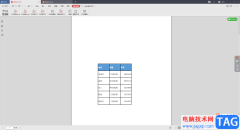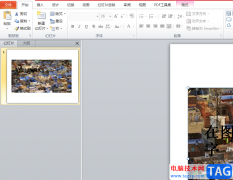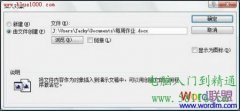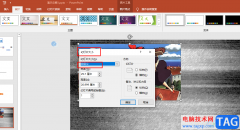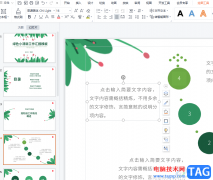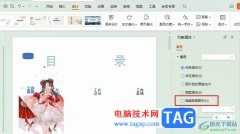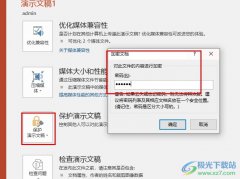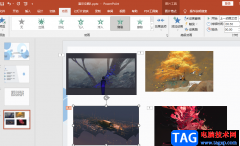很多小伙伴之所以喜欢使用PPT程序来对演示文稿进行编辑,就是因为PPT中的功能十分的丰富,在PPT中我们不仅可以调整幻灯片的顺序,设置幻灯片的版式,还可以对幻灯片的内容进行编辑。很多小伙伴经常会需要对别人的幻灯片进行检查,这种时候我们就需要用到批注功能,在“插入”的子工具栏中我们就能找到“批注”功能,打开“批注”选项,然后在批注窗格中就能直接输入批注内容了。有的小伙伴可能不清楚具体的操作方法,接下来小编就来和大家分享一下PPT插入批注的方法。
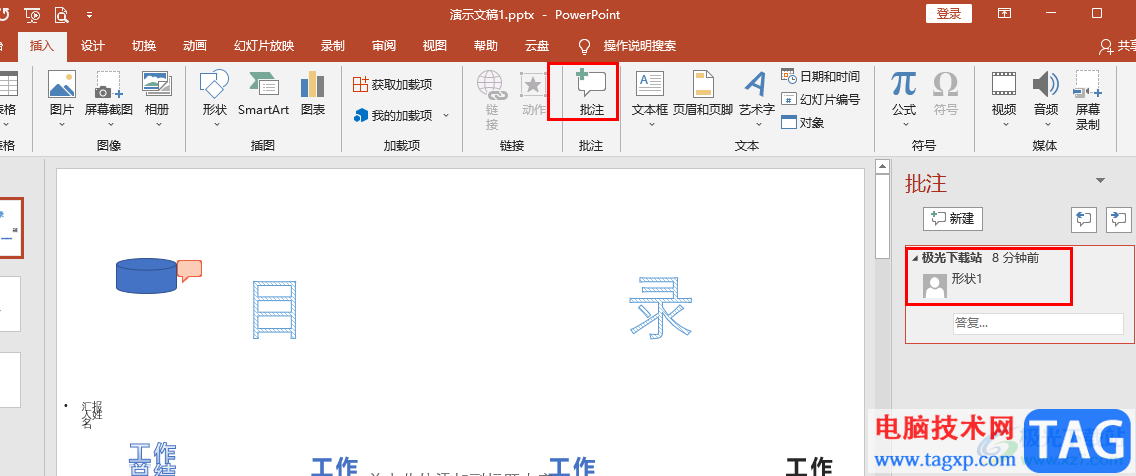
方法步骤
1、第一步,我们先在电脑中找到一个需要编辑的演示文稿,然后右键单击该文档,接着先点击“打开方式”,再点击“powerpoint”选项
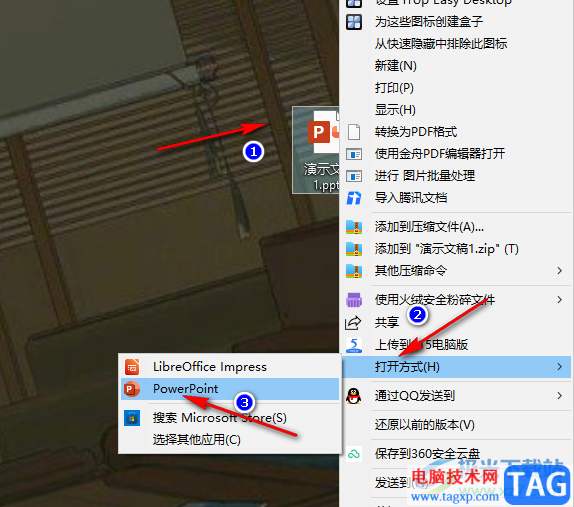
2、第二步,进入PPT页面之后,我们先在幻灯片中选中需要添加批注的内容,然后在工具栏中点击“插入”工具
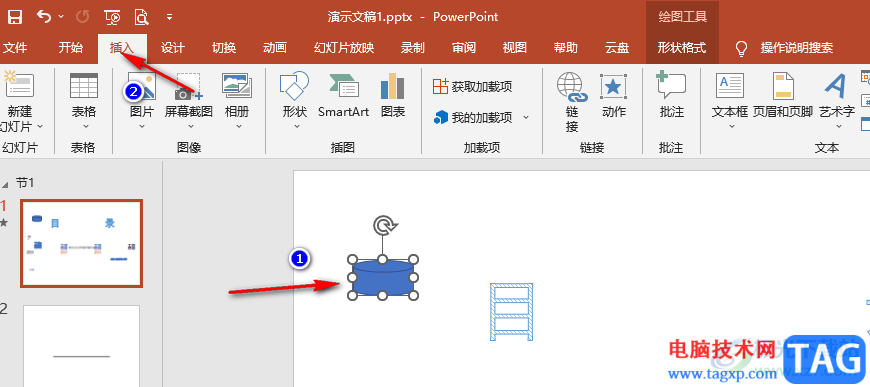
3、第三步,在“插入”工具的子工具栏中我们找到“批注”工具,点击打开该工具
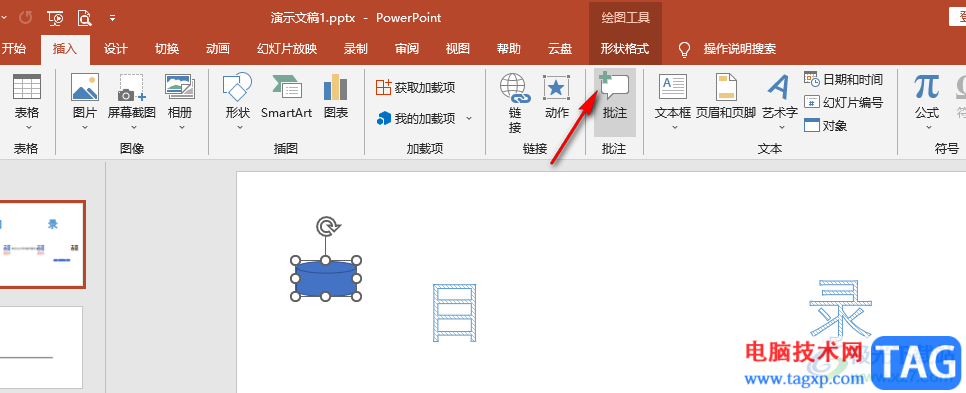
4、第四步,打开“批注”工具之后,我们会在右侧看到批注窗格,在该窗格中输入批注内容,然后点击页面任意空白位置就添加成功了
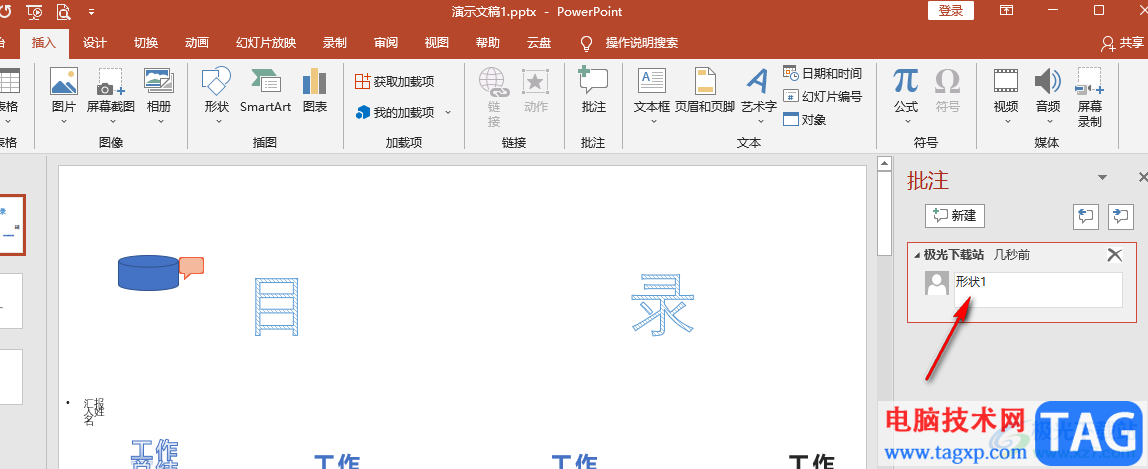
5、第五步,在批注窗格中,我们还可以点击上一条、下一条图标查看批注,或是点击“新建”选项,创建新批注,又或是在答复框内输入批注的答复内容
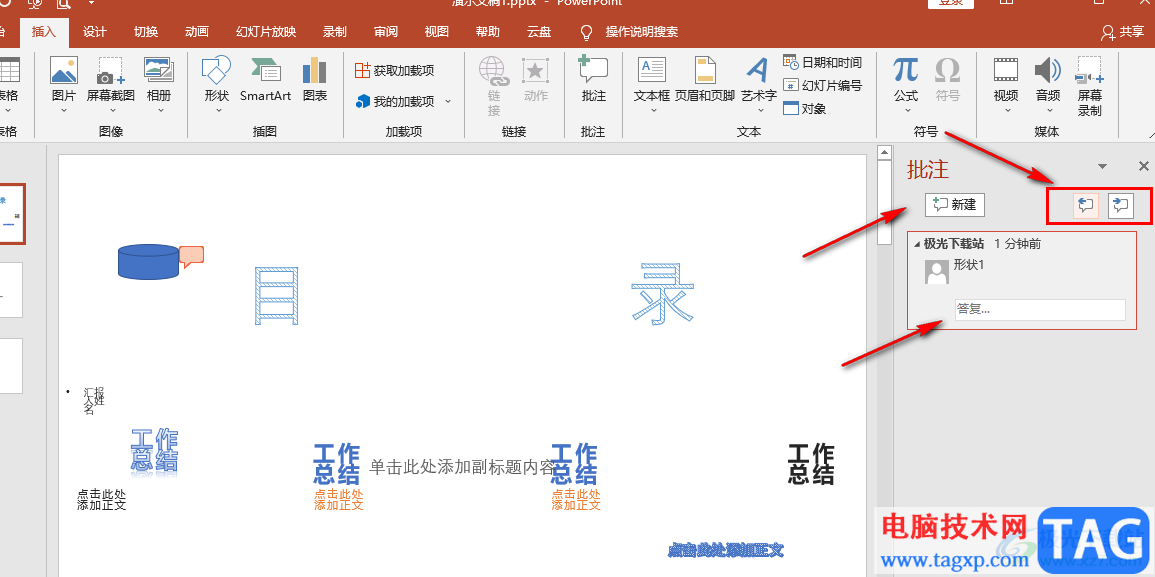
以上就是小编整理总结出的关于PPT插入批注的方法,我们在幻灯片中选择一个自己需要添加批注的内容,然后在“插入”的子工具栏中点击打开“批注”工具,接着在批注窗格中输入批注内容即可,感兴趣的小伙伴快去试试吧。